您好,登录后才能下订单哦!
这篇文章主要为大家展示了“windows10录屏快捷键怎么设置”,内容简而易懂,条理清晰,希望能够帮助大家解决疑惑,下面让小编带领大家一起研究并学习一下“windows10录屏快捷键怎么设置”这篇文章吧。
windows10录屏快捷键:
1.首先我们打开电脑桌面,点击开始菜单栏,找到”设置“按钮点击进入。
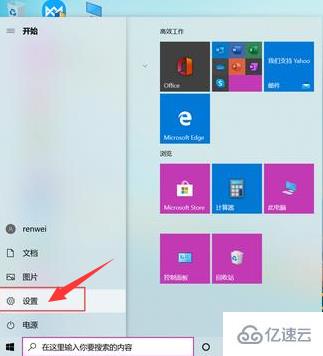
2.进入到设置页面,在此界面中,我们找到”游戏“选项,并点击进入。
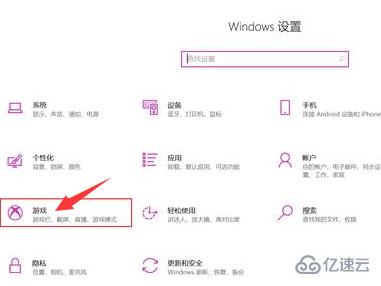
3.然后进入到电脑的游戏设置界面后,我们在界面的右侧中,找到”使用游戏栏录制游戏剪辑、屏幕截图和广播“功能,然后将此功能进行打开,开关变成蓝色就代表功能成功开启。
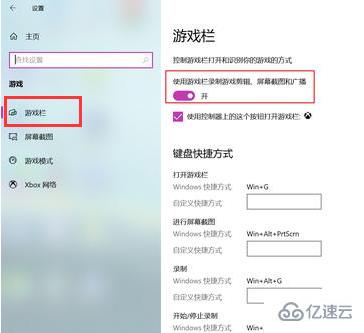
4.接着功能打开好以后,我们在这个界面的下方,就可以看到”录制“的快捷方式是”Win+Alt+G“。
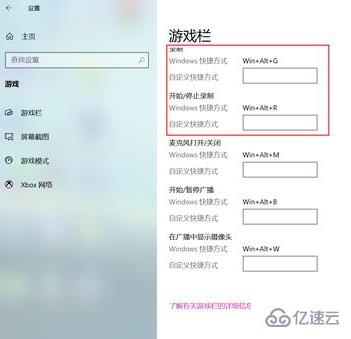
5.接着在需要录屏的界面或游戏中同时按下win+G,就会出现如下Xbox小组件界面。
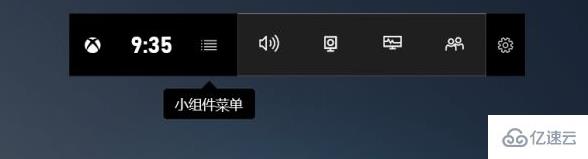
6.点击捕获,win+Alt+R开始录制,这里可以截图,录制最后30秒,当然也可以打开麦克风讲解比较有用。
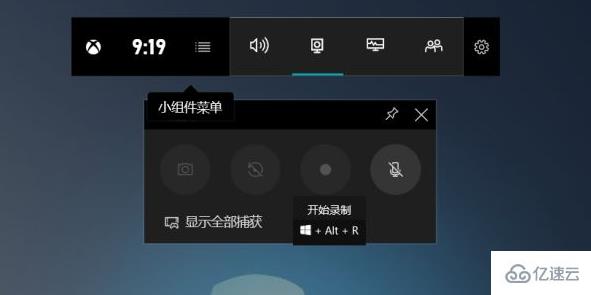
7.Xbox小组件的常用快捷键
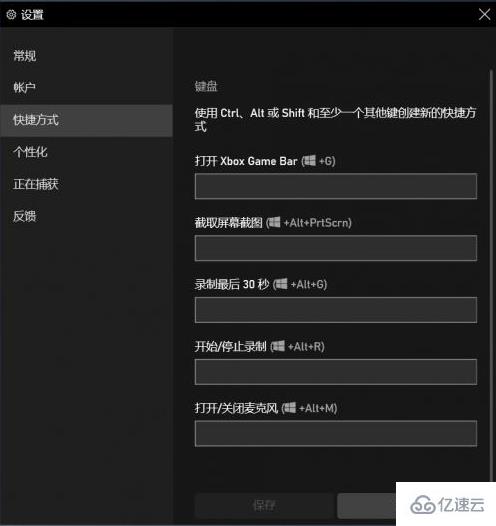
以上是“windows10录屏快捷键怎么设置”这篇文章的所有内容,感谢各位的阅读!相信大家都有了一定的了解,希望分享的内容对大家有所帮助,如果还想学习更多知识,欢迎关注亿速云行业资讯频道!
免责声明:本站发布的内容(图片、视频和文字)以原创、转载和分享为主,文章观点不代表本网站立场,如果涉及侵权请联系站长邮箱:is@yisu.com进行举报,并提供相关证据,一经查实,将立刻删除涉嫌侵权内容。